「Samsung SSD 840 EVO mSATA レビュー大募集! mSATA祭り、ワッショイ!!!」
への、投稿用レビューになります。
━ ●○ INDEX ●○ ━━━━━━━━━━━━━━━━━━━━━━━━━━━
1.Samsung mSATA SSDご紹介
2.データ移行
3.Intel NUCへの組み込み
4.他社製品(Intel mSATA SSD)との比較
5.小は大を兼ねる?
6.最後に
━━━━━━━━━━━━━━━━━━━━━━━━━━━━━━━━━━━━━━━
![]()
まずは、この商品がいったい何なのか?
というところからだと思う。
パソコンのパーツ・・・ではある。
動画や音楽・・・そもそもWindowsなどが通常は「ハードディスク」に入っているが、それを「SSD」という別の名称のものに入れることにより、パソコンを速くしている。
さらに、
Samsung SSD 840 EVO mSATAシリーズでは、その「SSD」を小さくしたものになる。
(以下、mSATA SSD)
比較画像を用意してみた。

「ハードディスク」とは比べ物にならないぐらい小さいので、メモリも用意してみた。
小さい部類のノートパソコン用のメモリよりも小さい。
縦の長いところでたったの「5cm」ですから。
今回のレビュー品は120GBだが、
・120GB
・250GB
・500GB
・1000GB (1TB)
4種類の容量のものが発表されている。
特に1000GBでこの大きさになるのかと思うと信じられない。
さすがに時代を先取りしすぎてお値段もそれなりにするが、需要は十分にあると思う。
でわ、パッケージと中身をみていこうと思う。
こういったパッケージに入っているのは評価が高い。
IntelのmSATA SSDは茶箱で一見何が入っているのか分からなかったりする。
まぁそもそもこの手の商品はレジ裏に入っていたりするので買う前に見る機会も無いかもしれないが・・・
ショーケースに入っている場合もあるので見た目はやっぱり大事だと思う。
中身は、
・mSATA SSD本体
・シール2枚
・説明書1枚
ノートパソコンとかパソコンケースなんかにシールを貼るとそれっぽくなるかも?
![]()
すぐに組み込んで使いたい所だが、
今回は今使っている環境をそのままコピーして使ってみようと思う。
まずはいつも使っているパソコンと、Samsung SSD 840 EVO mSATAを繋げないといけないのだが、
mSATA SSDというのは特殊な形をしているので対応機器がまだ少ない。
そこで利用したのが、玄人志向の「KRHK-mSATA/S7」。

mSATA SSDをノートパソコンのハードディスクと同じような大きさにしてコネクターの部分も一般的な形にしてくれる。
これと、パソコンを繋げるために外付け可能なキットを繋げてUSBで接続した。
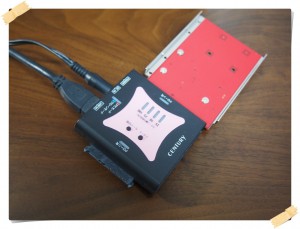
繋げたら次にソフトの用意だ。
環境コピー用のソフトがSamsungのサポートページからダウンロードできる。
http://www.itgm.co.jp/support/
「Samsung Data Migration Ver2.6 日本語版」
今回は、2.6のバージョンを使用した。
上記のソフトをインストールして起動すると以下のような画面がでてくる。
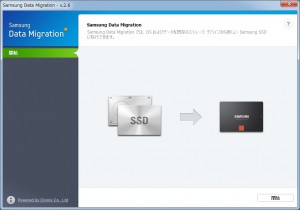
開始ボタンを押す。
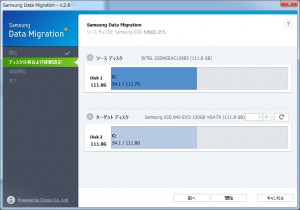
①ソースディスク(コピー元)
②ターゲットディスク(コピー先)
を、それぞれ確認して「開始」ボタンを押す。
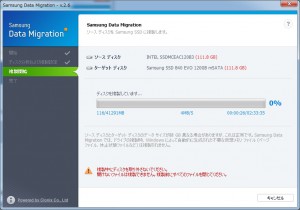
するとコピーが始まる。
今回はUSB2.0と少し遅い環境だったため、約54GBのコピーに1時間30分くらいかかった。
ちなみに、序盤で転送速度が失速したが、途中から速くなった。。。なんだろう?
![]()
次に組み込みだ。
今回は、mSATA SSDの性質が最大限に活かされる小さいパソコン。
Intel NUCへ組み込んでみた。
他にも、GIGABYTEの「BRIX」といったパソコンや、
ウルトラブックなどの薄型ノートパソコンなどにもmSATA SSDは利用されている。

えーと・・・(笑)
こんな感じでね。
痛化(萌化)もしやすいっていうパソコンですよ!
これはシールが貼ってある。
(ちなみに、VPSのConoHaサービスのキャラクターです。)
(本体の詳細はこちら)

こんな感じで挟むだけ。
(NUCの事や、細かい組み込み方法はこちら参照)
これであとは電源ONするだけで今までと同じ環境でパソコンを使用できる。
![]()
どうせなので、
今まで使用していたmSATA SSDとの比較を行ってみたいと思う。
今回用意したのは「Intel SSD 525シリーズ mSATA 120GB」。
容量も同じなので比較用としてはちょうど良い。
●起動速度
手っ取り早く、起動速度で勝負してみた。
今回は、「BootRacer」というソフトを利用している。
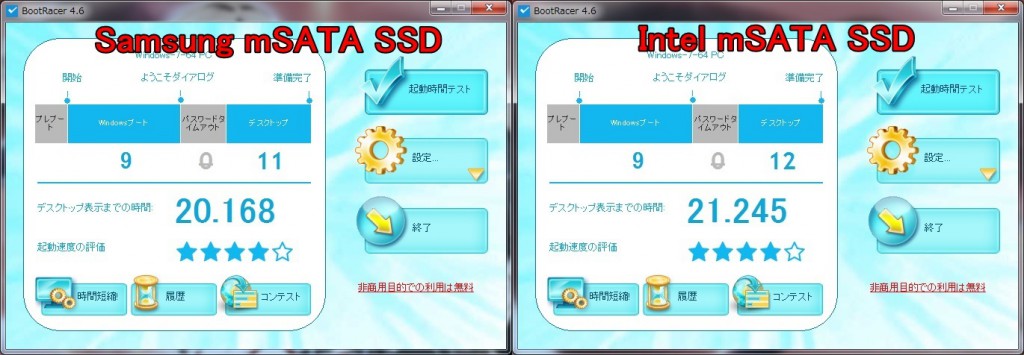
わずかにSamsung mSATA SSDが勝っているが誤差ぐらいの差ともいえる。
実際、何度も計測すると値が変わってしまっていた。
●ベンチマーク
起動速度では分からなかったので、速度を数値化してみた。
今回は、「CrystalDiskMark Shizuku Edition」を利用した。
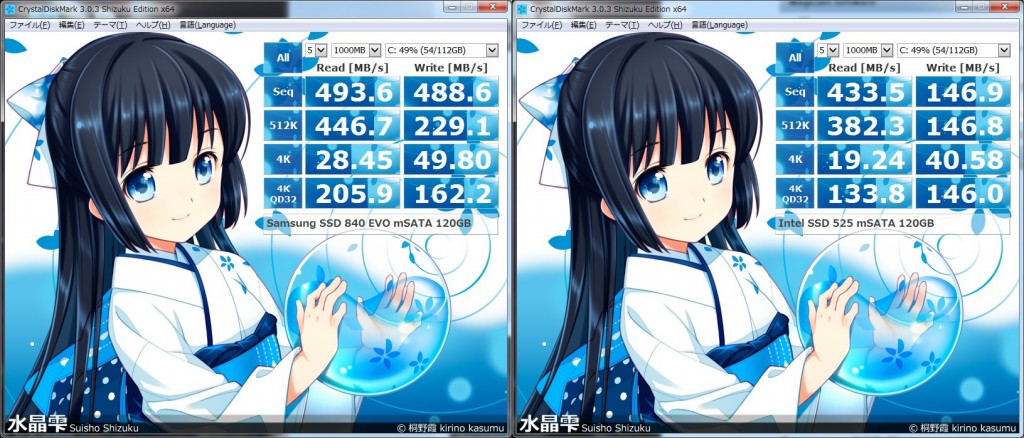
こちらも左側がSamsungで右側がIntelだが、こうしてみると全ての値で勝っている!
Intelのほうはしばらく利用していたという点で速度低下があったのかもしれないが、
書き込み速度がだいぶ違う。
実はこの数値差を裏付ける効果として、
ソフトをインストールする時の速度が速くなったように感じていた。
今まで、何か間のようなものを感じていたのだが、それが無くなった感覚だ。
動画の視聴や音楽再生などでは差を感じられないかもしれないが、
ファイルのコピーや移動などの書き込み動作が発生した時にこの恩恵を受ける事ができるようだ。
もう1つ、ついでに本体の詳細を見てみたのだが・・・
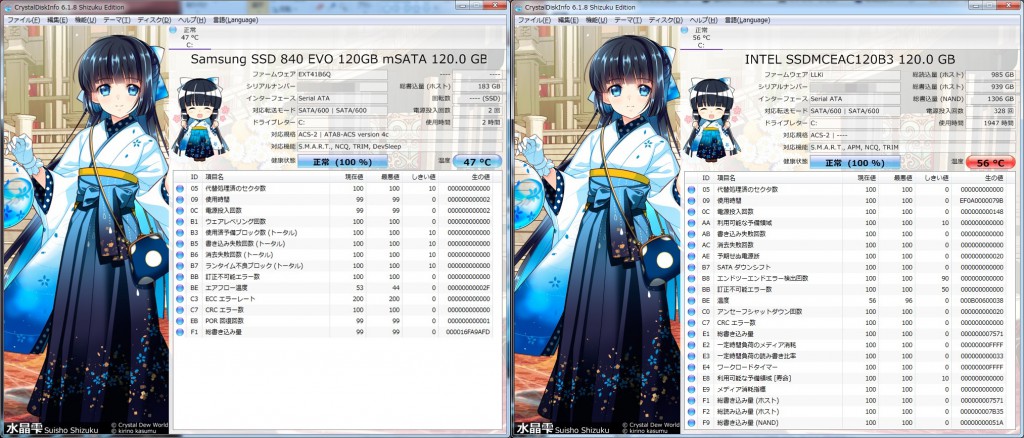
一番気になったのは「温度」。
ソフトウェア上とはいえ、9度も違う結果になっている。
両方とも、ある程度使用した状態で情報の取得を行っている。
もしかしたら、タイミングもあるかもしれないが、温度が下がっている!?
たしかに・・・NUCのファンが煩く回る事が減ったような気がする・・・キガスル・・・
(さすがにこれだけ違うのは環境が全く同じとも思えない?ので参考までに)
![]()
メインテーマにもなっているこちら。
パソコンなどの機械の場合、大は小を兼ねない。
なぜなら・・・物理的に組み込めないからだ!
って言われなくても分かりそうだが、
じゃあ反対の、小は大を兼ねるのか?という検証になる。
小さいパソコンに組み込めるのは分かったが、ノートパソコンならどうだろうか?
実は最新の特定のノートパソコンならばそのまま組み込める場合がある。
mSATA対応のノートパソコンも増えてきている。
ならば、古いノートパソコンの場合どうなのだろうか?
ものは試しで見てみるしかない。
とりあえず用意したのは2008年製造の「FMV-A8270 (FMVNA8HEC)」
ハードディスクの代わりとなるため、まずはハードディスクを探して取り外してみる。

だいたいは裏側のネジを外して蓋を開ければでてくるかな?
短いのと長いコネクタの2つがある。
このタイプなら対応しやすい。
もっと古いタイプだと・・・コネクタが1つになっているのがあるが、
とりあえず新しいパソコンか、中古でも良いので買い替えたほうが幸せになるかな。。。
(対応できなくはないが、割愛!・・・コレとか使えばなんとか。)
短いのと長いコネクタならば、
「2.データ移行」時にも利用した玄人志向の「KRHK-mSATA/S7」といったような機器が使える。
そのままハードディスクがあったところに付ければOK。
この古いノートパソコンでも速度の違いを見てみると・・・

十分に速くなっているのが確認できるかと思う・・・が!
Intel NUCに組み込んだ時よりも速度が落ちている。
これはコネクタのバージョン違いによるものだ。
古いノートパソコンだと「SATA2」という規格だが、
Intel NUCだと「SATA3」という規格になっているので最大速度が変わってくる。
見た目で分からないのがネックではあるが仕方なし。
最新のノートパソコンだったら問題ないかと思う。
しかしこの状態でもハードディスクと比べたら十分な性能向上となっている。
ハードディスクからの換装は普通に何をしてもその速度を堪能できると思う。
そう・・・考えるな!感じろ!!!
別次元の速度を感じることができるはずだ。
ノートパソコンで出来たということはデスクトップパソコンならそれこそ問題ない。
コネクタ部分の大きさは同じなので問題なく接続できる。
つまり・・・
※結論
補助機器があれば、小は大を兼ねた!
![]()
小さくてパソコン全般で使用できるmSATA SSDを見てきた。
●良かった点
・同じmSATA SSD製品と比べて速度の向上がみられた
・デスクトップパソコンでもノートパソコンでも使える
・付属のソフトで現在の環境をそのまま移行できる
●いまいちだった点
・モデルコードが分かりにくい
・同じ容量のハードディスクと比べたら割高
モデルコードが分かりにくいのがネックだった。
ソフトウェアのダウンロードに利用するので1つにできないのかな?と思ってしまった。
サポートページにココダヨ!というのは載ってはいるが・・・
それから、
単純に容量と価格だけ見るとmSATA SSD全般的に割高だ。
しかし速度が速いという点は値段が高いだけの価値はある。
パソコンを使っていてストレスが溜まるのは、反応の遅さだったりもする。
その点を改善したいと考えている人にはうってつけだ。
自分はもう引き返せなくなっている一人だ。
そのほか、
まだまだ検証は足りないかもしれない。
今後使っていくうちに速度低下などの現象もあるかもしれない。
さらにいえば、
Samsung製のmSATA SSDではTLCというNANDフラッシュを使っている。
これは、他の種類のSLC、MLCと比べて寿命や信頼性が劣っていると言われている。
ではなぜ使用しているかというと、コストの面もあるかもしれないが、
大容量の、それこそ1000GBもの容量にするには現状ではTLCではないと難しいとも言われている。
もちろん、
そんなデメリットを埋めるための最新技術が組み込まれている。
EVOシリーズで1000GBの製品ならば、おそらく人間死ぬまで使えるのではないかというぐらいの寿命があるという講座をどこかのイベントで見たような気がする。
さらに、
Samsungの強みはコントローラーもNANDフラッシュもキャッシュメモリも全て自社で作っているという点だろう。今まで、パソコンパーツの主要な部分を開発生産してきたSamsungならではの他社には真似できない強みだと思う。
それでも心配という人もいると思う。
ただ正直、一般的なハードディスクでもSSDでも壊れる時は壊れる!
だからバックアップはどのパソコンを使っていても心がけたい。
Samsung SSD 840 EVO mSATAシリーズもその例外にはならないと思うが、
保証期間が3年と、他の製品と見劣りしない保証もある。
以前、知り合いがSamsung製品で保証期間内に壊れた時にすぐに新品と交換してくれたという実績がある。
その点も、大企業であるSamsungの強みだろう。
今までSamsungのSSDはレビューなどで拝見はしていたが使う機会がなかった。
今回は良い機会に恵まれたと思う。
ITGマーケティングさんには感謝したい。
ありがとう!!!
今後の新製品にも注目していきたいと思う。






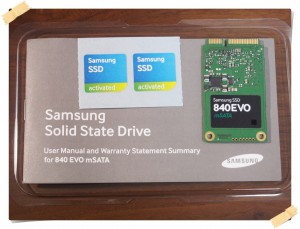


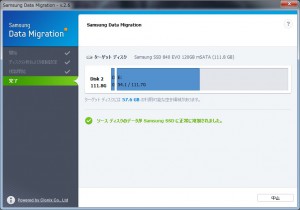



TLCとMLC 単純に書き込み回数の違いだけで性能が劣ることは一切ない。 情報は正確に
クライアントPC(サーバーとかじゃないよという意味)
では、先にパソコンが壊れる程度の寿命で差はない。
>ttさん
自分は技術者でもなく詳しい事はニュース系のサイト頼りではありますが、
http://akiba-pc.watch.impress.co.jp/hotline/20121117/sp_fline.html
http://blog.livedoor.jp/xesea/archives/1591530.html
このあたりの記事を見ても、やはり一般的にTLCのほうが性能も劣っているという“イメージ”です。
そして、後者の記事にいたっては、TLC書き込み可能回数が1000回ととても少ないです。
(まぁ2011年の情報ではありますが・・・)
ただ、寿命に関しては、(MLCであろう)Intel製のSSDのほうが先に壊れたという情報もあります。
http://botchyworld.iinaa.net/ssd_840evo.htm
実際に、知り合いというかレビューサイトでもSSDが壊れているのを聞きます。
しかしこれらはどちらかというと寿命というよりもコントローラーの不具合かなんかで壊れているようにも感じます。
ようするに・・・
TLC使ってるけど不具合がでやすい?コントローラーも自社開発している事によって問題解決が早い“かも”しれないSamsungのSSDは素晴らしいな!ってところでまとめておきます。。。
1つ言えるのは、
確かに、普通の使い方だったら他のパーツより寿命長いかもしれないので気にしなくていいかもですね。
あ、
コメント書いてから気がつきましたが、
TLCの“性能”が劣っているとは書いていませんね。。。自分。
>他の種類のSLC、MLCと比べて寿命や信頼性が劣っていると言われている。
でも性能も劣っていると思っていたので問題はないですが><。